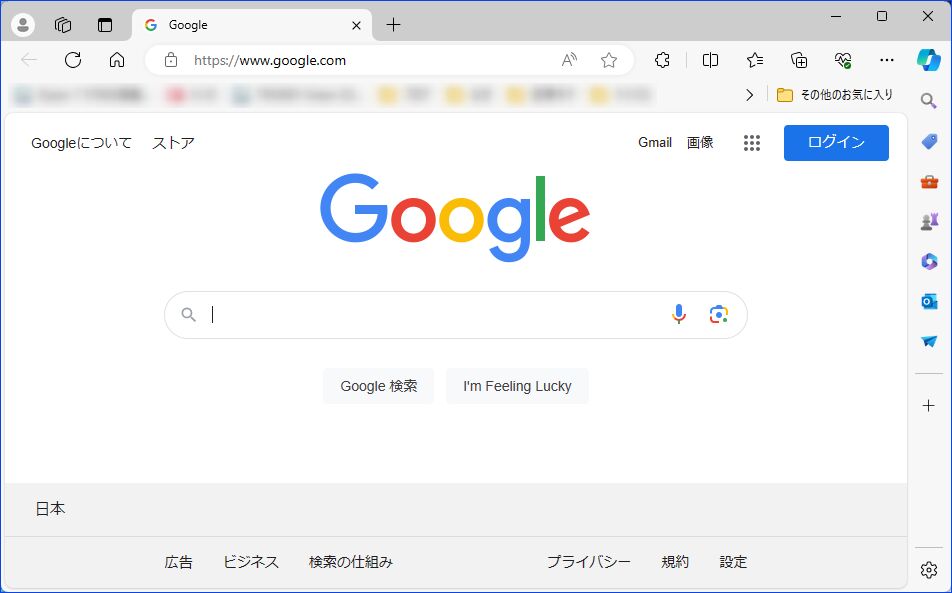
Microsoft Edgeの検索エンジンを、BingからGoogleに変更する手順について記載します。Googleへの変更にあたり、アドレスバー、起動時のホーム画面、新規タブを開いた際のホーム画面の3つの設定変更を行う必要がありますので、これらをまとめて掲載しています。
Edgeの検索エンジンをGoogleに変更する手順
今後、設定画面のレイアウトが変更となる可能性もありますが、2024年4月29日現在の設定画面に基づき掲載しています。
なお、冒頭に記載のとおり、一度にBingからGoogleに変更することができず、以下の3つに分けて掲載しています。
- アドレスバーの検索エンジンをGoogleに変更。Edgeの設定画面での変更となります。
- Edge起動時のホーム画面をGoogleに変更。Edgeの設定画面での変更となります。
- 新しいタブのホーム画面をGoogleとする手順。拡張機能の導入での対応となります。
アドレスバーの検索エンジンをGoogleに変更する手順
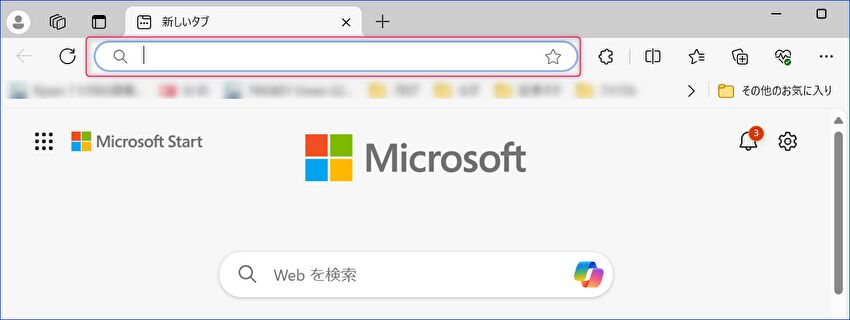
上の赤枠のアドレスバーの検索エンジンをBingからGoogleに変更する手順です。
▼Edgeを開き、右上の赤枠を押下します。
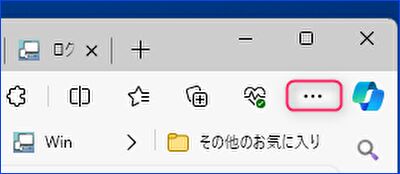
▼子画面が表示されますので、下方にある「設定」を押下します。
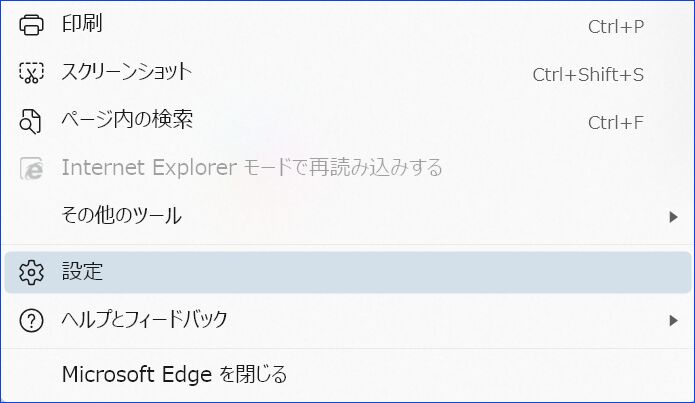
▼以下の「設定」画面となりますので、「プライバシー、検索、サービス」の押下で表示の右側の画面から、下方にある「アドレスバーと検索」を押下します。
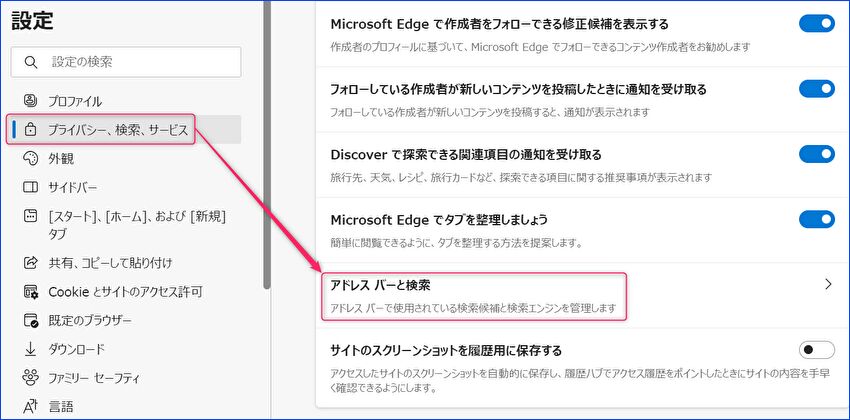
▼赤枠右のプルダウンを開き、検索エンジンを「Bing」から「Google」に変更します。
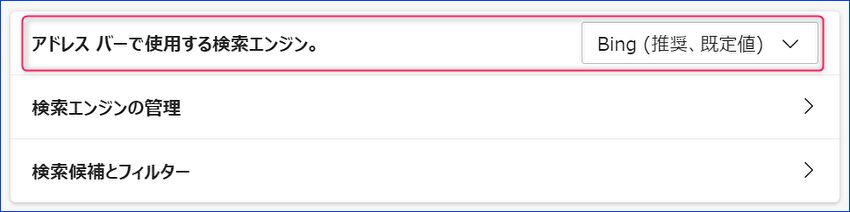
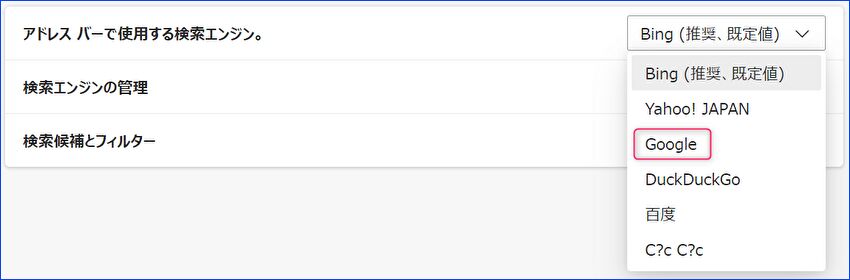
▼以上により、赤枠のアドレスバーでの検索は「Google」に変更となっています。ただし、ホーム画面での検索は「Microsoft」と表示のあるとおり「Being」です。
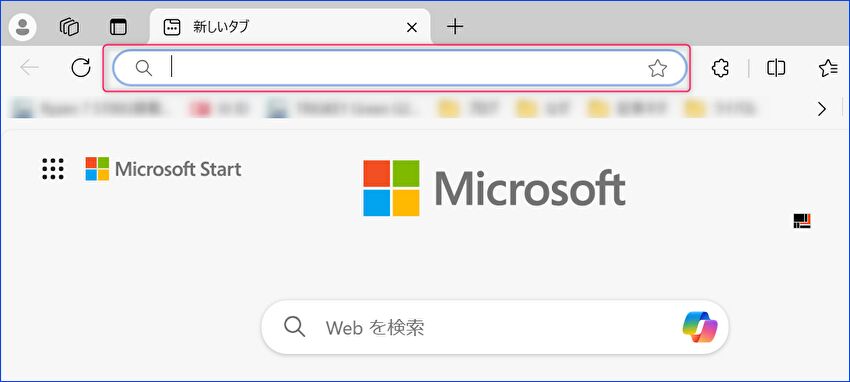
Edge 起動時のホーム画面をGoogleに変更する手順
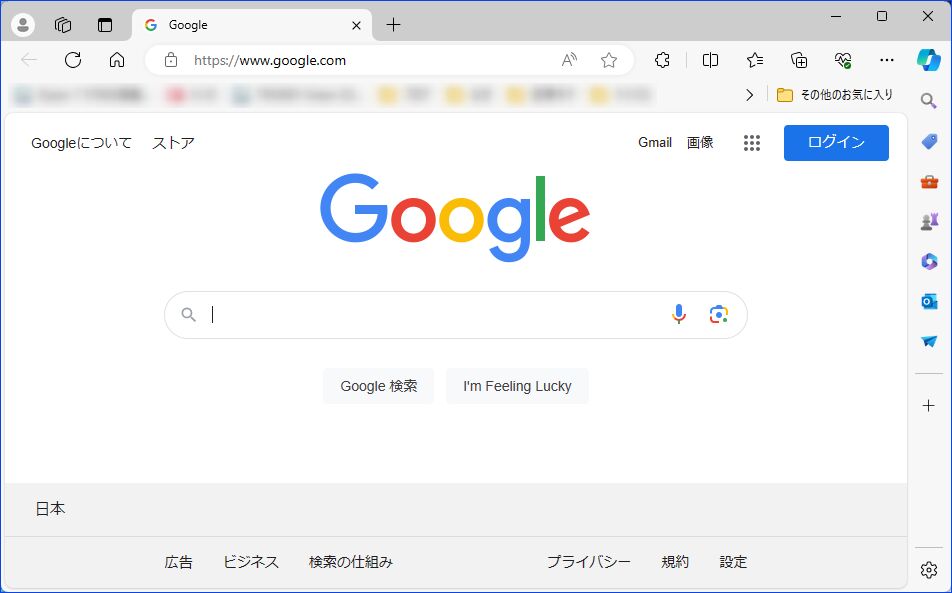
Edgeの起動時のホーム画面を上の画像のGoogleとする手順について記載します(上の画像は変更済です)。
▼上の段落の手順と同様に、「設定」を押下します。
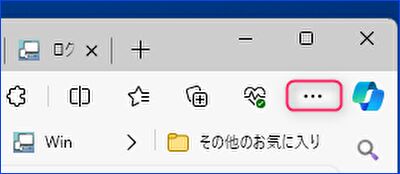
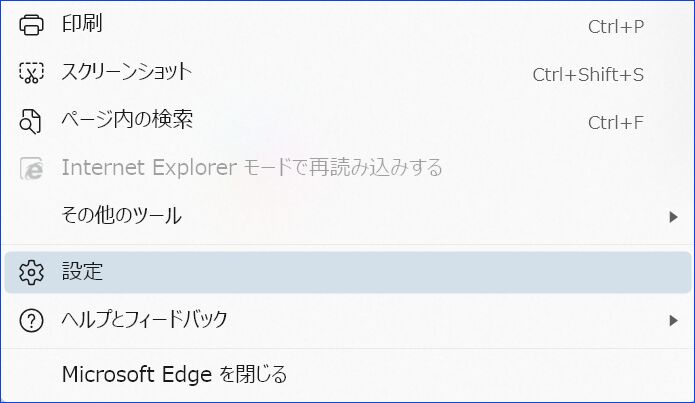
▼左メニューの「[スタート]、[ホーム]、および[新規]タブ」を押下すると、右の「Microsoft Edge の起動時」の項目がありますので、「これらのページを開く」「新しいページを追加してください」へと進みます。
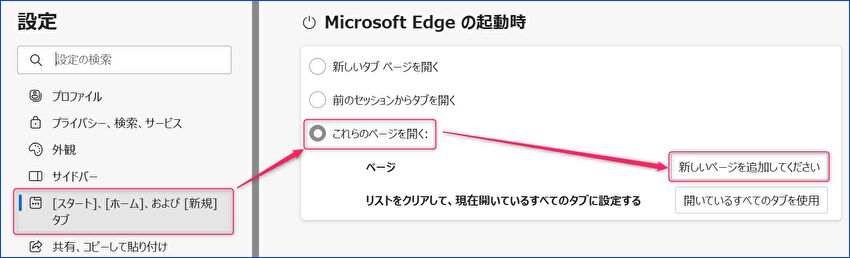
▼URLに「https://www.google.com/」を入力し「追加」を押下します。
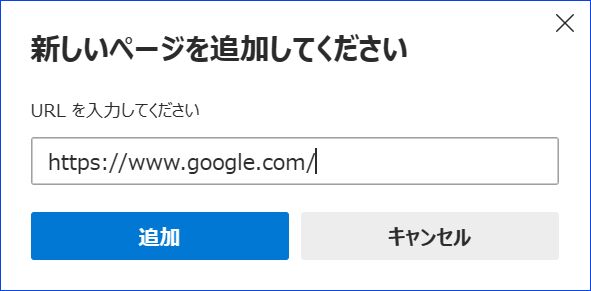
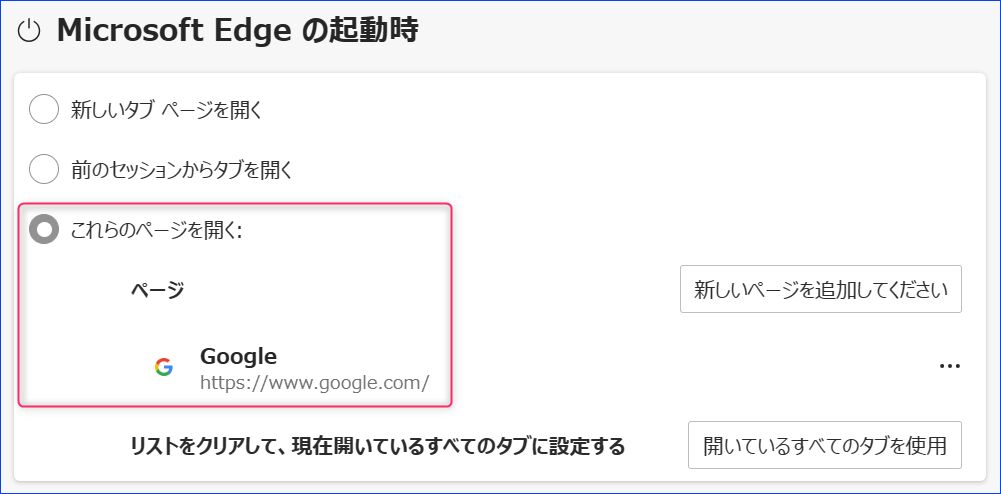
▲▼上の画像の設定画面に戻りますので、赤枠の状態となっていることを確認のうえ、Edgeを再起動し、以下の画像のとおり、ホーム画面がGoogleとなっていると完了です。
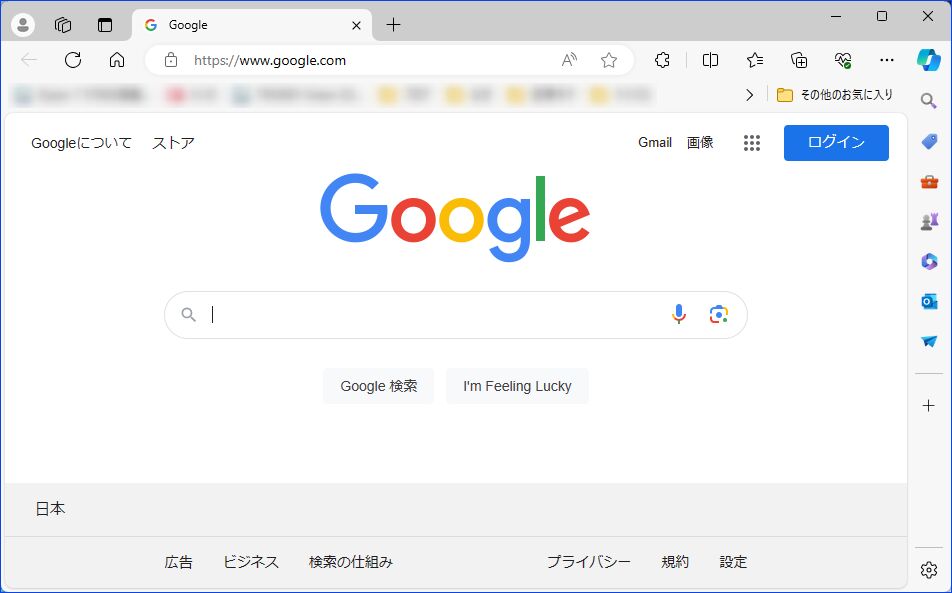
新しいタブのホーム画面をGoogleとする手順
Edge起動時のホーム画面をGoogleにした状態では、新しいタブを開いた場合は Bingのままです。これは設定画面での変更はできず、Edgeの拡張機能「New Google Tab」の導入により対応できます。
▼右上のアイコンから「拡張機能」へと進みます。
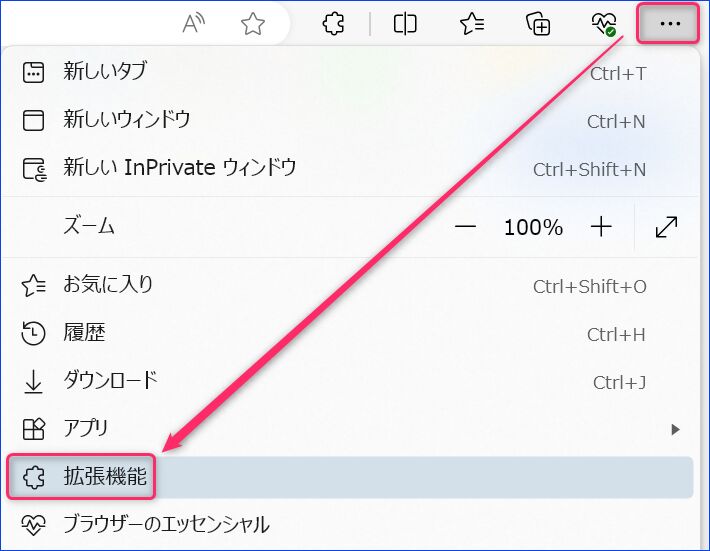
▼左上の検索窓に「New Google Tab」と入力すると右側に表示されますので、「インストール」を押下します。
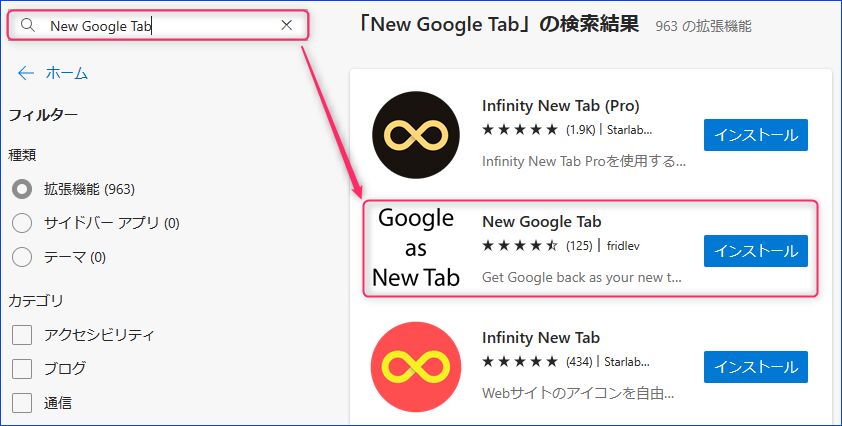
▼以下の子画面が表示されますので「拡張機能の追加」を押下します。
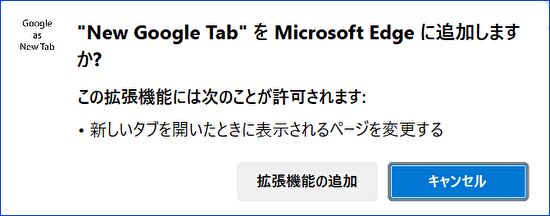
スクショが半透明となったために掲載は割愛しますが、「ブラウザーの設定を保護するために、Microsoft Edgeでは、”New Google Tab” 拡張機能が無効になりました」のメッセージが表示されます。このため、以下により、拡張機能を有効化する必要があります。
▼右上の拡張機能のアイコンから「拡張機能の管理」へと進みます。
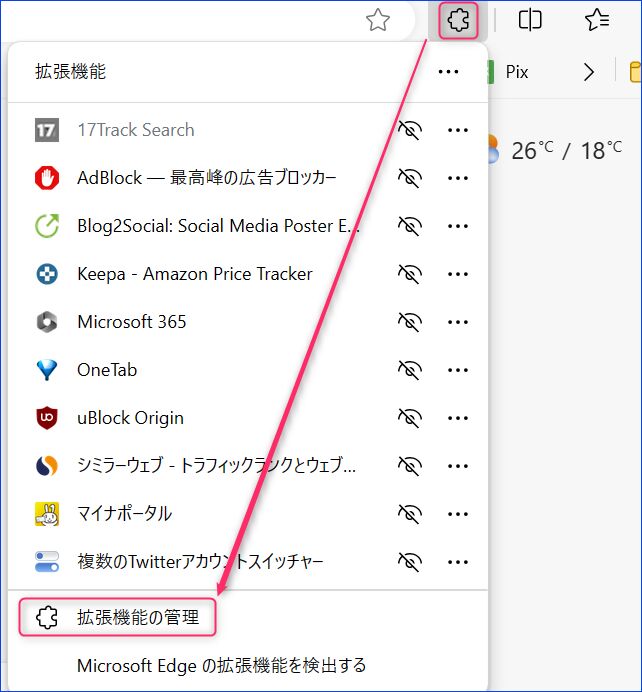
▼以下の画面となりますので、「New Google Tab」を有効化します(画像は無効化となっている状態です)。
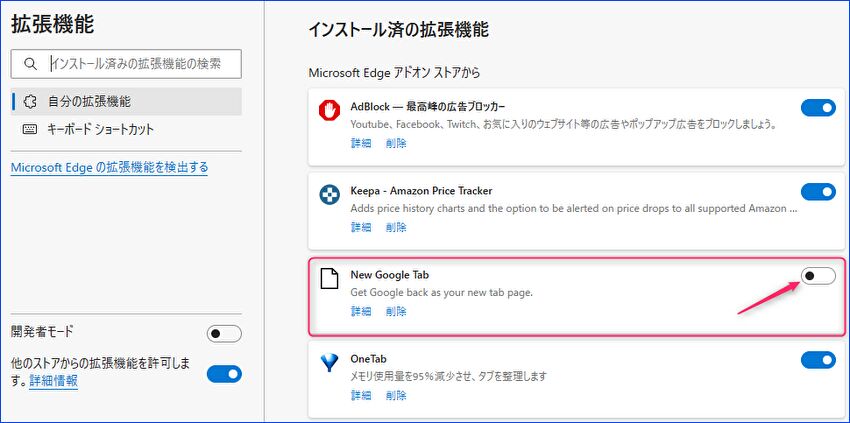
▼新規タブを開いた初回は「これは予期していたとおりの新しいタブですか?」のメッセージが表示されますので、「変更の維持」を押下します。
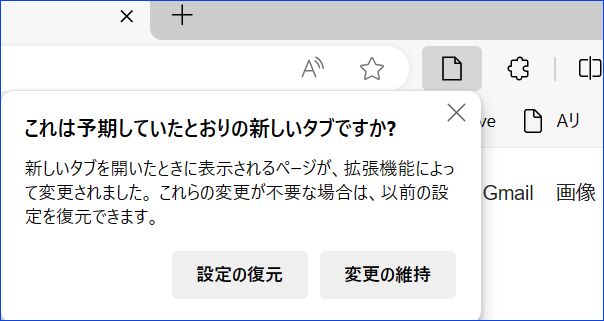
▼新規タブがGoogleとなっていることを確認して完了です。
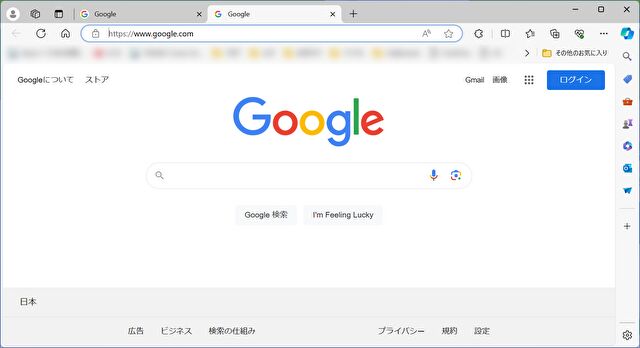
まとめ
Edgeの検索エンジンをBingからGoogleへと変更する際、完全にGoogleとするためには以下の3点の設定を行う必要があります。煩わしさもありますが 合わせて10分ほどで完了し、複数のPCをお持ちの方は、PC間で設定が同期となる利便性もあります。
- アドレスバーの検索エンジンをGoogleに変更
- Edge起動時のホーム画面をGoogleに変更
- 新しいタブのホーム画面をGoogleとする手順

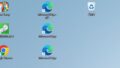
コメント